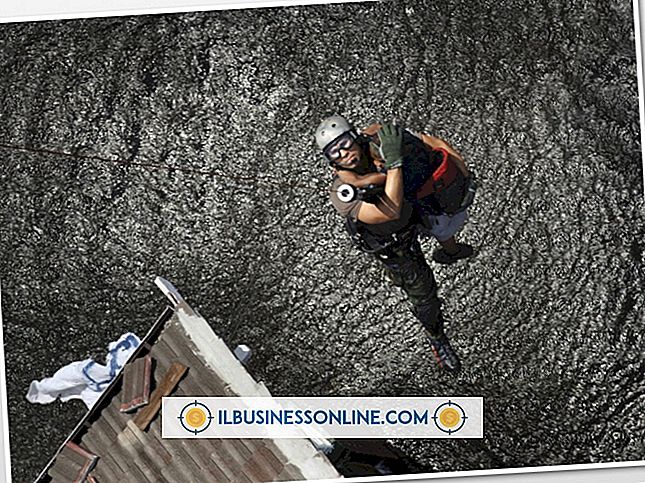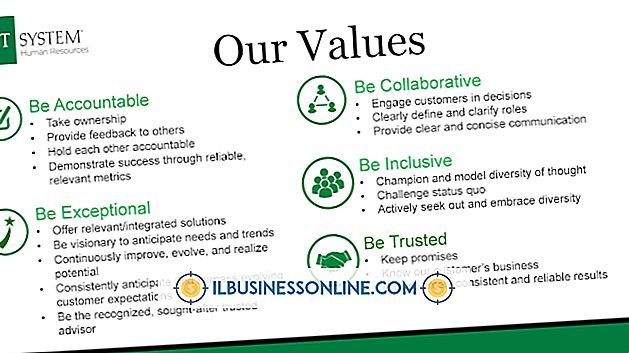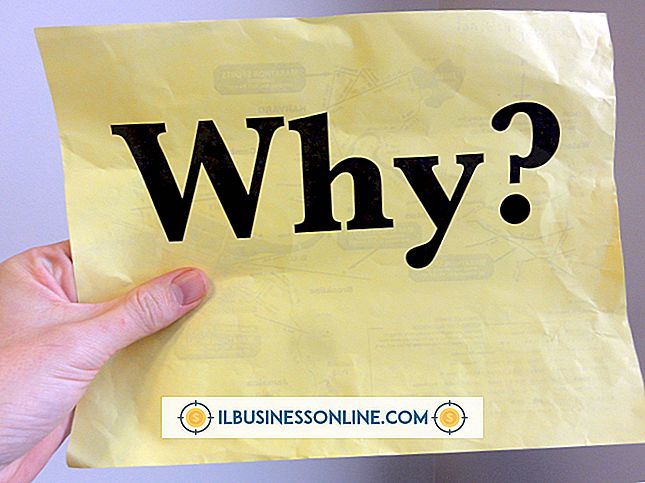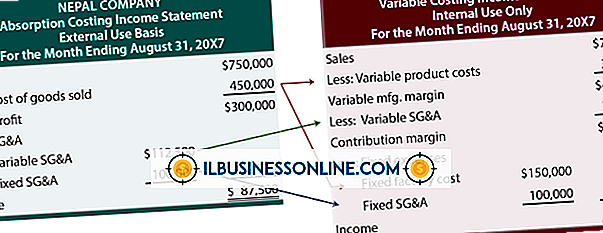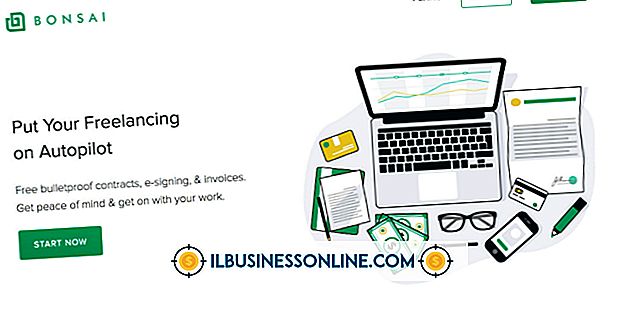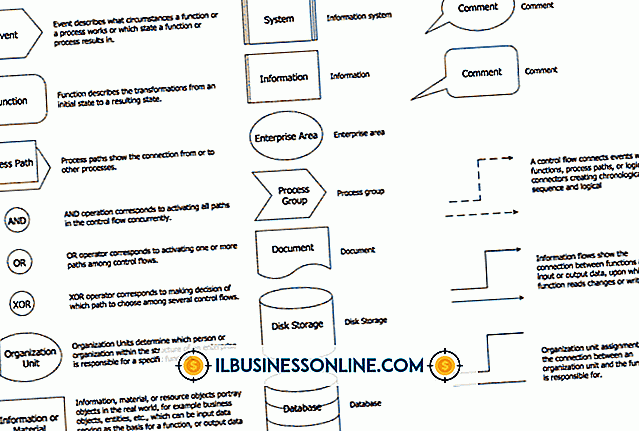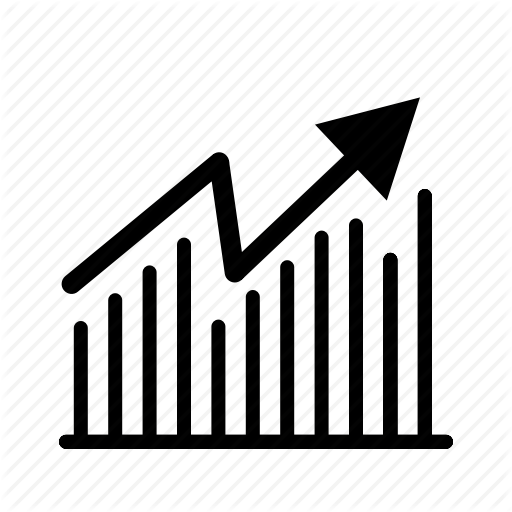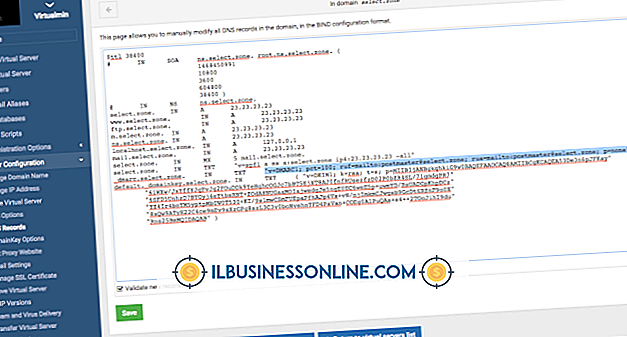Ord kan ikke finde printeren

Udskrivningsproblemer kan have en direkte indvirkning på produktiviteten i en virksomhed og skal løses så tidligt som muligt. Hvis du oplever problemer med en printer og Microsoft Word, skal du sørge for, at du kører de seneste opdateringer fra Microsoft til både Word og Windows-operativsystemet. Når du har konstateret, at din software er opdateret, kan du fortsætte til andre fejlfindingstrin for at løse problemet.
Diagnostisering af problemet
Ved at identificere årsagen til problemet kan du lettere finde en løsning. Tjek andre Windows-programmer, f.eks. Notesblok, for at se, om den pågældende printer er tilgængelig. Du kan også se en liste over installerede printere fra linket "Vis enheder og printere" i Kontrolpanel. Hvis printeren vises, ligger problemet med Word, og du kan fokusere dine fejlfindingsindsatser her. Hvis printeren ikke vises, angiver dette et mere generelt problem med installationen af enheden.
Fejlfinding Word
Hvis Word ikke kan finde en printer, der er tilgængelig for resten af applikationerne på operativsystemet, er der sandsynligvis en fejl i Word selv. Den nemmeste løsning er at helt afinstallere softwaren og installere den igen fra bunden og downloade de nyeste patches fra Microsofts websted, når du bliver bedt om det. Denne proces erstatter eventuelle programfiler, som måske er blevet beskadiget eller ødelagt eller ændret af tredjeparts software. Det sikrer også kompatibilitet med de nyeste printermodeller og drivere.
Generelle printerproblemer
Hvis printeren ikke er opført overalt i Windows, ligger problemet med enhedens installation. Sørg for, at den er korrekt forbundet til din computer og tændt. Skift til en anden USB-port eller brug et ekstra USB-kabel for at fjerne disse dele af forbindelsen som mulige årsager. Brug den medfølgende dokumentation til at arbejde igennem installationsprocessen fra bunden, og download de nyeste drivere til din printermodel fra producentens hjemmeside. Hvis du opretter forbindelse til en trådløs printer, skal du muligvis forbinde enheden via en kablet forbindelse først og fremmest. Hvis printeren ikke registreres automatisk, når den er tilsluttet, skal du bruge knappen "Tilføj en printer" fra linket "Vis enheder og printere" i Kontrolpanel.
Yderligere fejlfinding
Hvis printeren tidligere har været tilgængelig, men for nylig er forsvundet, er det muligt, at en nylig hardware- eller softwareændring har forårsaget dette. Kør Windows Systemgendannelsesværktøj fra Start-menuen for at rulle nøglesystemindstillingerne tilbage til en tidligere tilstand, mens dine personlige dokumenter og e-mails uberørte. Test printeren på en anden computer, hvis det er muligt, da dette vil indikere, om selve enheden har udviklet en fejl, i hvilket tilfælde det skal repareres eller udskiftes.